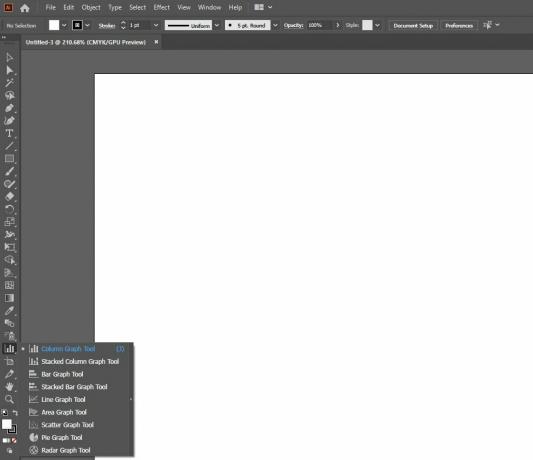Инфографика је графички визуелни приказ података, информација или знања. Њихова сврха је да вам брзо и јасно представе информације. Другим речима, инфографике нам говоре причу која стоји иза конкретних података или истраживања и све би требало да буде јасно на први поглед.
Најбоље врсте инфографика представљају податке на визуелно угодан и привлачан начин, а могу бити једноставне или сложене колико желите. У овом чланку ћемо вам показати како да брзо и лако направите једноставну инфографику помоћу Адобе Иллустратор -а.
Које су најпопуларније врсте инфографике?
Пре него што почнемо, важно је знати које врсте инфографика можете да креирате и шта би могло бити најбоље за информације које желите да представљате. Ево кратког прегледа главних врста инфографика које можете да креирате:
- Статистичка инфографика: Ове инфографике су савршене ако желите визуализирати резултате анкете, поткријепити аргумент бројчаним подацима или представити податке из неколико различитих извора.
- Информативна инфографика: Ако желите дати једноставан преглед одређене теме, информативне инфографике су најбољи избор.
- Инфографика временске линије: Помоћу инфографије временске линије можете лако визуализовати историју нечега, истакнути важне датуме или дати преглед догађаја.
- Обрадите инфографику: Инфографика процеса је најбољи избор ако желите да направите резиме или преглед корака који су вам потребни да бисте довршили процес.
- Географска инфографика: У случају да желите да визуализујете локацијске или демографске податке, најбоља је географска инфографика.
- Поређење инфографика: Без обзира да ли желите да непристрасно упоредите дате опције или само желите да покажете како је једна опција боља од друге, упоредна инфографија може управо то учинити.
- Хијерархијска инфографика: Овај стил инфографике ће организовати информације од најбољих до најгорих или одозго према доле.
- Листа инфографика: Да бисте поделили листу корисних савета, извора, примера или било чега сличног у том смислу, требало би да користите инфографику листе.
- Наставите инфографику: Као што име говори, овај инфографски тип је савршен за израду животописа. Ако тражите нови посао и желите да се издвојите, укључивање инфографије за животопис у ваш ЦВ је прави пут.
Повезан: Лаки, атрактивни и бесплатни предлошци животописа за инфографику
Шта чини добру инфографику?
Инфографија ће вам испричати причу о одређеним истраживањима и подацима. Инфографика се може састојати од тортних графикона, линијских графикона, хистограма, тракастих графикона итд. Добар инфографски дизајн визуелно прија и представља податке на лако разумљив начин.
Дизајнирање инфографије служи само за преношење корисних информација. Један од најбољих програма за креирање инфографике је Адобе Иллустратор. Омогућава вам да брзо креирате привлачне и тачне инфографике, попут графикона који стварамо у наставку.
Како направити једноставну инфографику у Адобе Иллустратору
Сада када знате основе, почнимо у Адобе Иллустратору.
Повезан: Адобе Иллустратор вс. Пхотосхоп: Која је разлика?
За почетак морате креирати нову датотеку. То можете учинити кликом на Датотека> Ново, или држањем Цтрл + Н. на тастатури.
На левој страни екрана видећете све битне алате које Адобе Иллустратор нуди. Ето, имате гомилу Грапх Тоолс које ћете желети да користите за своју инфографику.
Израда најосновније графике засноване на графикону
Ако не желите да направите ништа блиставо, а само желите да имате једноставан графикон, требало би да проверите Алат за графикон колоне. Можете изабрати тај алат или кликните Ј на тастатури.
Када то учините, једноставно кликните и превуците да бисте дефинисали област у којој желите да се налази ваш графикон; након чега ће се појавити прозор у којем можете дефинисати специфичности вашег графикона.
У овом прозору можете уписати жељене бројеве. Након тога, једноставно кликните на Примени.
Додавањем другог реда можете показати како се бројеви мењају. Први ред бројева је са леве стране, док је други ред бројева са десне стране.
Ако већ имате податке у другом документу, а немате времена да их ручно откуцате, постоји могућност увоза података из неколико различитих формата докумената.
Ако сте завршили са уносом података, можете затворити мали прозор.
Да би се ваш графикон истакао, добро је дати му боју. Кликните на Алат за директну селекцију на левој страни или једноставно притисните А. на тастатури да бисте изабрали сваки део графикона појединачно.
Када то учините, можете изабрати сваки део графикона и доделити му боју. Међутим, то ћете морати учинити за сваки ред графикона, па покушајте да не мешате боје.
Можете одабрати два комада истовремено кликом на један користећи Алат за директну селекцију, затим држање Смена а кликом на другу.
Ако желите да промените фонт, кликните на Алат за селекцију или кликните В. на тастатури, затим на текст који желите да промените и изаберите други фонт Цхарацтер.
Ажурирање података
У случају да су се ваши подаци променили, а ви желите да промените графикон, то можете учинити одабиром графикона, десним кликом на графикон и одабиром опције Подаци.
Отворит ће се исти прозор од раније и тамо можете промијенити бројеве како желите. Док мењате бројеве, притисните Ентер, и одмах ћете видети промену на вашем графикону.
Додавање текста
Ако желите да додате текст у графикон, све што треба да урадите је да унесете текст у податке вашег графикона. Међутим, потребно је да прво унесете текст, пре него што унесете бројеве.
Креирање других врста инфографике
Постоји много врста инфографика које можете створити у Адобе Иллустратору, а принцип који се користи при њиховом стварању остаје сличан горе описаном методу. Управо смо почели са најједноставнијим обрасцем који ће вам помоћи да започнете стварање инфографике.
Повезан: Таблица са пречицама на тастатури Адобе Иллустратор
Адобе Иллустратор чини процес стварања инфографике прилично једноставним; све што треба да урадите је да изаберете врсту инфографике коју желите да креирате, а затим унесите податке које морате да предате.
С тим у вези, Адобе Иллустратор није једини програм који вам омогућава да креирате инфографику.
Ако желите да направите инфографику, али немате дизајнерске вештине, ево најбољих бесплатних алата за прављење инфографика на мрежи.
Прочитајте следеће
- Цреативе
- Адобе Цреативе Цлоуд
- Адобе Иллустратор
- Инфограпхиц

Логан је покушао многе ствари пре него што се заљубио у писање 2011. године. МакеУсеОф му даје прилику да подели своје знање и произведе корисне чланке испуњене чињеницама о продуктивности.
Претплатите се на наш билтен
Придружите се нашем билтену за техничке савете, критике, бесплатне е -књиге и ексклузивне понуде!
Кликните овде да бисте се претплатили